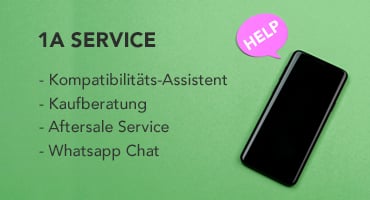China Tech von TradingShenzhen
Suchen Sie das neueste Android-Smartphone, eine innovatives Tablet, ANC Kopfhörer oder einen erschwinglichen Laptop mit der neuesten Hardware? TradingShenzhen ist Ihr Tor zu einer Welt modernster Technik! Genießen Sie die attraktiven Preise eines typischen China-Shops, ergänzt durch exzellenten mehrsprachigen Support. Schnelle und stressfreie Lieferung ist bei uns Standard: Wählen Sie Global Priority für eine zügige Zustellung Ihrer Waren ohne zusätzliche Importkosten. Mit Tracking ausgestattet, können Sie Ihre Sendung bequem verfolgen und erhalten Ihre Bestellung schnell und unkompliziert.
Unser vielfältiges Angebot lässt keine Wünsche offen – von aktuellen Gadgets über kraftvolle China-Smartphones bis hin zu Notebooks und Tablets. Wir präsentieren Ihnen eine exklusive Auswahl an Produkten von führenden chinesischen Marken wie Xiaomi, Redmi, Oppo, Vivo, OnePlus, Realme, Asus, Meizu oder Nubia.
Wir legen großen Wert auf Qualität und Kundenzufriedenheit: Jedes Produkt durchläuft eine strenge Qualitätskontrolle, um sicherzustellen, dass es in einwandfreiem Zustand und frei von unerwünschter Software bei Ihnen eintrifft. Unsere Überzeugung von der Hochwertigkeit unserer Produkte spiegelt sich in unserer unkomplizierten einjährigen Garantie wider. Und sollte es doch einmal zu Fragen oder Problemen kommen – unser Kundenservice ist über das Ticket-System oder WhatsApp schnell und hilfsbereit für Sie da.
Stöbern Sie entspannt in unserem Online-Shop und entdecken Sie die Vielfalt unserer Zahlungsoptionen:von PayPal (mit Käuferschutz) über Kreditkarte, Google und Apple Pay und Kryptowährungen bis hin zur Ratenzahlung für die Zeiten, in denen mehr Flexibilität gefragt ist.
China Tech von TradingShenzhen
Willkommen bei TradingShenzhen – Ihr Portal zur neuesten China Technologie! Wir bieten Ihnen eine exklusive Auswahl an Android-Smartphones, Tablets, ANC Kopfhörern und Laptops, die leistungsstarke Hardware mit erschwinglichen Preisen kombinieren.
Unser mehrsprachiger Support und die schnelle, stressfreie Zustellung mit Global Priority, ohne zusätzliche Importkosten und mit zuverlässigem Tracking, machen Ihren Einkauf zum Vergnügen. Unsere Produktpalette umfasst die neuesten Innovationen von Top-Marken wie Xiaomi, Redmi, Oppo, Vivo, OnePlus, Realme, Asus, Meizu und Nubia.
Jedes Gerät wird sorgfältig geprüft, um Ihnen Qualität ohne Kompromisse zu garantieren – bestätigt durch unsere einjährige Garantie. Bei Fragen oder Anliegen sind wir jederzeit über unser Ticket-System oder direkt per WhatsApp für Sie da. Genießen Sie die bequeme und sichere Zahlung mit PayPal, Kreditkarte, Google und Apple Pay oder Kryptowährungen und nutzen Sie bei Bedarf unsere Ratenzahlungsoption für mehr Flexibilität. Besuchen Sie uns und erleben Sie die Vielfalt und Bequemlichkeit des Online-Shoppings bei TradingShenzhen.




 0 Rezension(e)
0 Rezension(e)